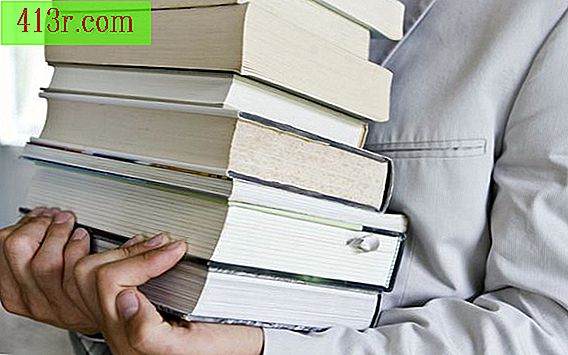Как да премахнете историята на търсенията в YouTube

Firefox
Стъпка 1
Кликнете два пъти върху иконата на уеб браузъра Firefox на работния плот. Кликнете върху връзката в горната лента с инструменти "Инструменти" или натиснете едновременно клавишите "Alt" и "T" на клавиатурата си, за да се покаже менюто "Инструменти".
Стъпка 2
Изберете връзката "Изтриване на лични данни" от падащото меню Инструменти. Кликнете върху квадратчетата до опциите, когато се появи новият прозорец.
Стъпка 3
Натиснете бутона "Изчисти личните данни сега", за да изтриете историята на търсенията си в YouTube.
Internet Explorer
Стъпка 1
Затворете прозореца, който сте отворили на работния плот на компютъра. Кликнете с десния бутон върху иконата на браузъра Internet Explorer
Стъпка 2
Изберете опцията "Свойства" от менюто, което ще се появи.
Стъпка 3
Натиснете бутона «Изчистване на историята» и след това натиснете бутона «Изтриване на бисквитки». Изчакайте историята да завърши почистването и след това натиснете бутона "OK".
Последна активност в YouTube
Стъпка 1
Отворете браузъра, който използвате, и отворете уеб сайта на YouTube. Кликнете върху връзката в горния ляв ъгъл, където се казва "Достъп".
Стъпка 2
Въведете потребителското име и паролата си и след това кликнете върху бутона "Достъп". Кликнете върху връзката в горната част на екрана, която съдържа "Профил". Кликнете върху връзката «Поверителност» в лявата част на екрана.
Стъпка 3
Кликнете върху опцията "Последна активност" и след това премахнете отметката от всички полета. Кликнете върху бутона "Запазване на промените", за да не запазите видеоклиповете, които сте гледали наскоро в YouTube.